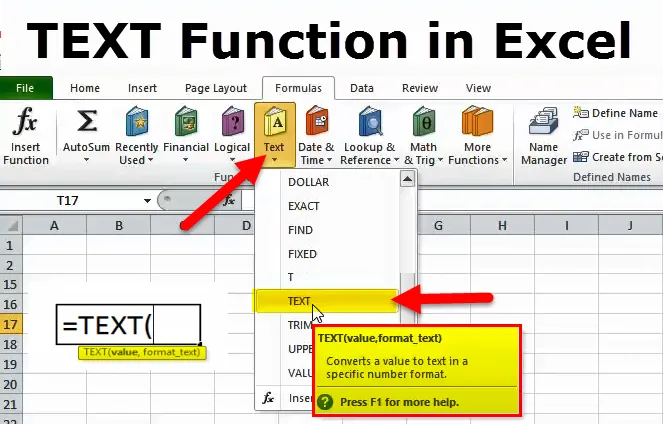
ТЕКСТ Функција у Екцелу
Мицрософт Екцел ТЕКСТ функција враћа вредност која се претвара у текст у одређеном формату. Мицрософт Екцел говори о бројевима и на већини ваших радних листова највероватније је да се бавите бројевима већину времена. Међутим, постоје случајеви када требате да претварате бројеве у текст, а ту је и слика ТЕКСТ.
ТЕКСТ Формула у Екцелу
ТЕКСТ функција се користи за претварање нумеричке вредности у текстуални низ у заданом формату.
Формула за ТЕКСТ функцију је следећа:
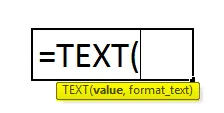
вредност (обавезна) - нумеричка вредност коју треба претворити у текст. Вриједност може бити број, датум, референца на ћелију која садржи нумеричку вриједност или било коју другу функцију која враћа број или датум.
формат_тект (обавезно) - формат који желите да примените. Доставља се у облику кода формата приложеног у наводницима, нпр. „Мм / дд / ии“.
ТЕКСТ функција је доступна у свим верзијама Мицрософт Екцел-а.
ТЕКСТ кодови форматирања функција
Као што смо видели, формула функције Тект је врло једноставна, али у њој је запетљан део који испоручује код формата који ће вашем броју дати формат по вашем избору. Функција Тект обично прихвата већину кодова формата који се користе у Екцел форматима бројева. Испод је табела која садржи најчешће и најчешће кориштене формате.
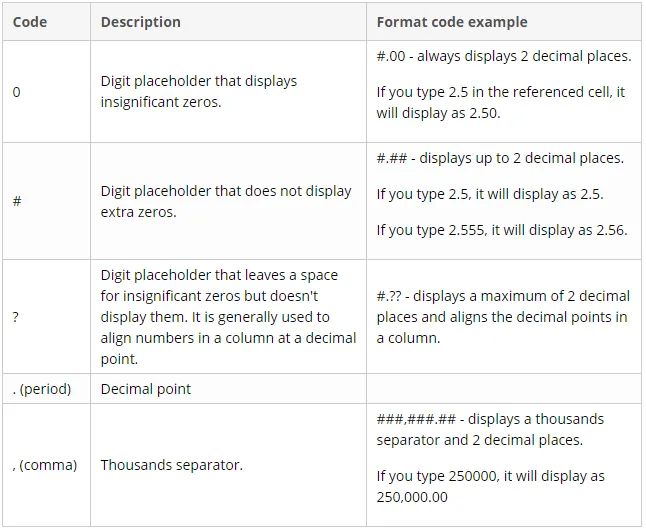
Поред овога, у код формата можете додати било који од доњих знакова који ће се приказати тачно онако како су унети.
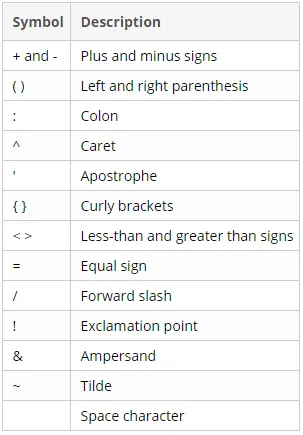
Како користити функцију ТЕКСТ у Екцелу?
Ова ТЕКСТ функција је веома једноставна за употребу. Погледајмо сада како користити ТЕКСТ функцију уз помоћ неких примера.
Можете преузети овај ТЕКСТ шаблон за Екцел функцију овде - ТЕКСТ шаблон за Екцел функцију- За приказивање бројева у формату који има више смисла за кориснике или на читљивији начин.
- Приказивање датума у дефинисаном формату.
- Да бисте повезали бројеве или датуме са одређеним знаковима или текстовима.
Пример # 1
На пример, ако желите да преузмете датум из ћелије А2 и прикажете га у другој ћелији у стандардном формату датума, као што је „1. фебруар 2019“, користите текстуалну формулу као што је приказано у наставку:
= ТЕКСТ (А2, „мммм д, гггг“)
Резултат ће изгледати као што је приказано у наставку:
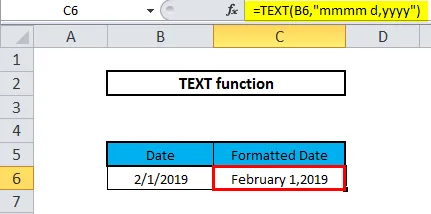
Пример бр. 2
На пример, имамо табелу са временом и датумима у колони Б и Ц и желимо да се обе вредности спајају са простором као сепаратором у једној ћелији.
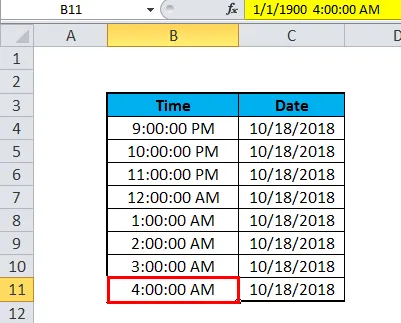
Овде желимо да се вредности ступца Време и Датум заједно приказују у колони Ц, као што је приказано у наставку.
21:00 18.10.2019, 10:00:00 10/18/2019 …… ..
Док покушавамо да објединимо обе вредности, добијамо вредности као што је приказано у наставку-
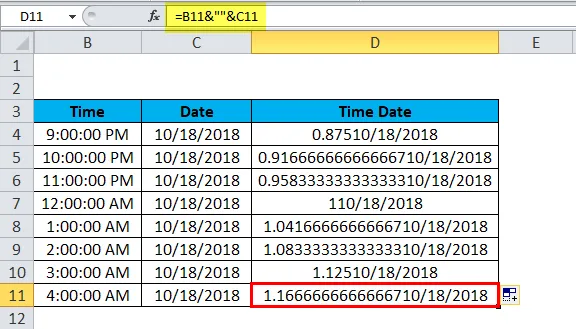
Примјећујемо да ЕКСЦЕЛ приказује вријеме и датум у формату који није разумљив кориснику и то је зато што када унесемо податке у ћелију, екцел обликује датум користећи системски кратки датум и када покушавамо да објединимо ступце Екцел се приказује у формату који није читљив.
Да бисмо га учинили лакшим и јаснијим, читљивијим и у одговарајућем формату, користимо ТЕКСТ функцију.
Једно време желимо да се формат прикаже као сати: минута: секунди АМ / ПМ, а за датум као месец / датум / година
Екцел пружа листу прилагођеног формата и формат који желимо, можемо проверити, отварајући прозор ћелија формата.
Притисните цртл + 1 у прозорима и +1 на Мац-у да бисте отворили прозор Формат Целлс, на картици Нумбер идите на Цустом.
Померите се према доле и проверите потребне формате.
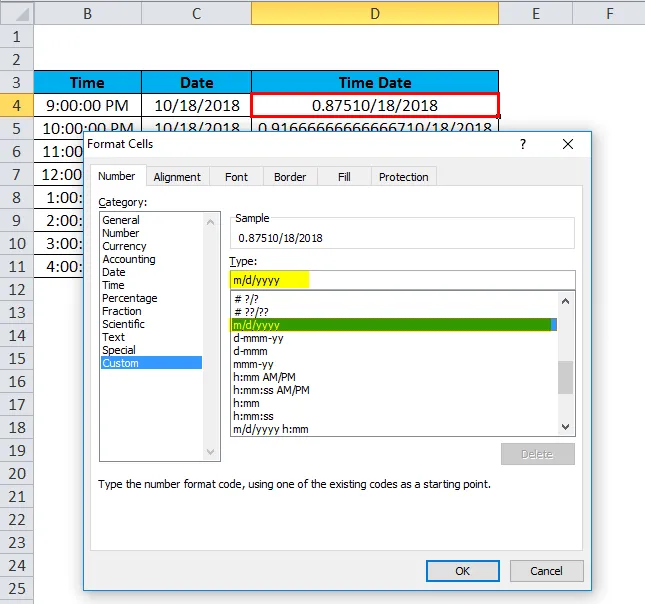
Под Типе: копирајте формат за датум (м / д / гггг) и време (х: мм: сс АМ / ПМ)
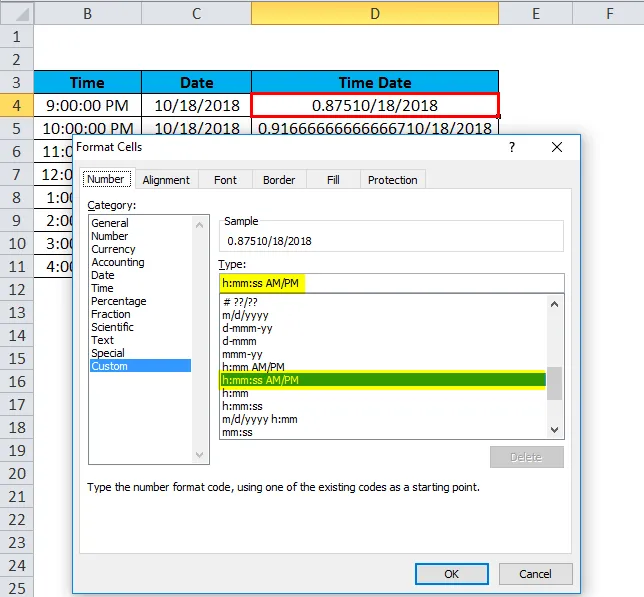
Сада у Д4 користимо ТЕКСТ функцију која узима два аргумента вредност и код формата који желимо да применимо на ту вредност. Дакле, ТЕКСТ формула постаје
= ТЕКСТ (Б4, „х: ММ: СС АМ / ПМ“) & „„ & ТЕКСТ (Ц4, „м / д / гггг“)
Превлачењем текстуалне формуле у друге ћелије, добијамо жељени излаз у формату који желимо.
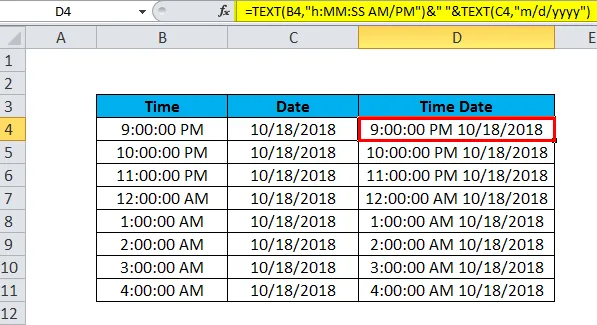
Пример бр. 3
Текст функција може да се користи и за бројеве са великим вредностима, на пример телефонске бројеве. Када бројчана вредност у екцелу прелази вредност 99999999999, тада екцел увек представља ту вредност у научној нотацији.
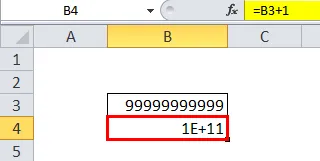
Пример бр. 4
Претпоставимо да имамо мобилне бројеве листе купаца у колони Б и Ц. Мобилни бројеви су са кодом њихове државе.
Као што видите ниже, примећујемо да Екцел ове мобилне бројеве претвара у научни формат нотације.
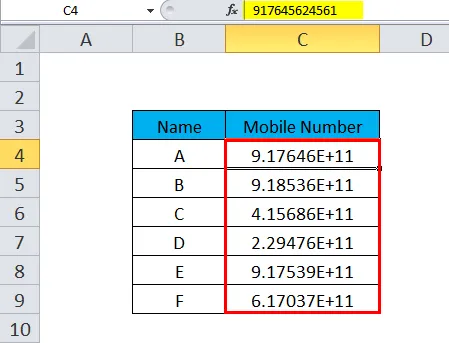
Сада, како су мобилни бројеви у формату научне нотације, желимо да се ови бројеви прикажу у формату у којем позивни број земље и мобилни број могу бити лако читљиви. То радимо помоћу ТЕКСТ функције.
Било који мобилни број са кодом државе садржи 12 цифара, а почетне две цифре подразумевају код државе, а осталих 10 цифара мобилни број. Формат који овде користимо је „#############“
ТЕКСТ формула је приказана доле -
= ТЕКСТ (Ц4, "#############")
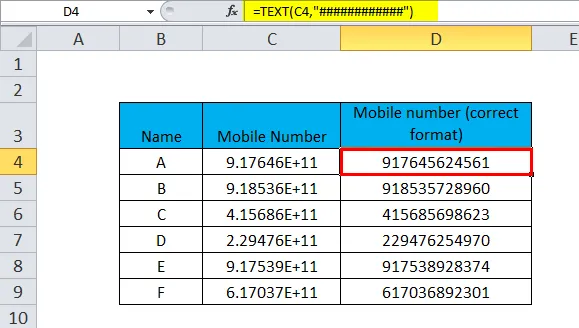
Такође можемо да учинимо читљивијим мобилни број тако што ћемо после два хешева ставити „-“, чинећи то код земље и мобилни број ће бити одвојен цртицом.
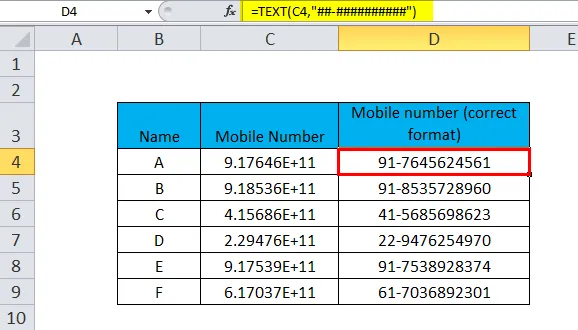
Испод је листа кода формата који се користи у Екцелу док се бавите датумима-
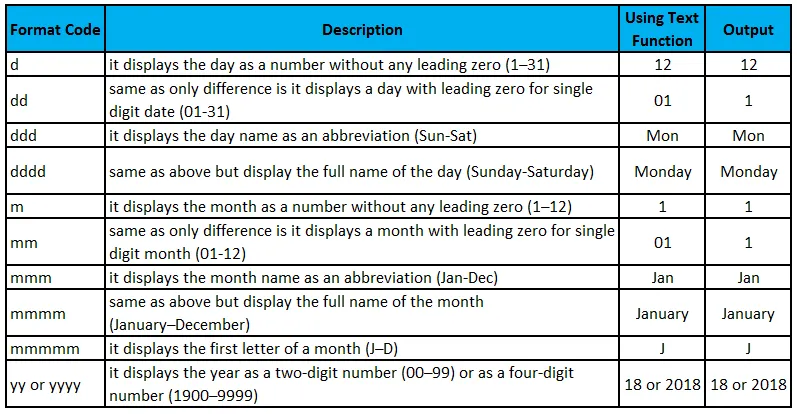
Пример бр. 5
Комбиновање датума и текста у жељеном формату.
Док користимо ТОДАИ () или НОВ () функцију за добијање тренутног датума, имамо функцију да је прикажемо у комбинацији с неким текстом тако да можемо повезати датум с неким догађајем или се догодити као референца.
Међутим, постоји улов, ако покушате да спојите датум и текст на нормалан начин:
= ЦОНЦАТЕНАТЕ („Данас је“, ДАНАС ())
Екцел ће вратити веома чудан резултат, попут „Данас је 101819“.
Разлог за то је тај што се у интерном систему Екцел датуми учитавају као бројеви, а тај се број појављује у низу текстуалних низа. Да бисмо то исправили, користимо ТЕКСТ функцију за приказивање датума у исправном формату.
На пример, уметање функције ТОДАИ у текст формулу са кодом формата „дддд д ммм, гггг“ вратиће низ сличан овоме: „Данас је четвртак, 18. октобар 2019.“.
Формула за исту је приказана доле:
= ЦОНЦАТЕНАТЕ („Данас је“, ТЕКСТ (ДАНАС (), „дддд д ммм, гггг“))
или
= "Данас је" & ТЕКСТ (ДАНАС (), "дддд д ммм, гггг")
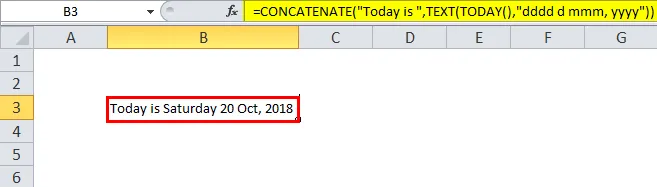
Испод су листе свих уграђених Екцел текст функција.
Уграђене функције су категорисане како би вам било лакше да пронађете функцију која вам је потребна. Свака од доле наведених функција пружа потпуно објашњење функције, уз употребу примера и уобичајених грешака.
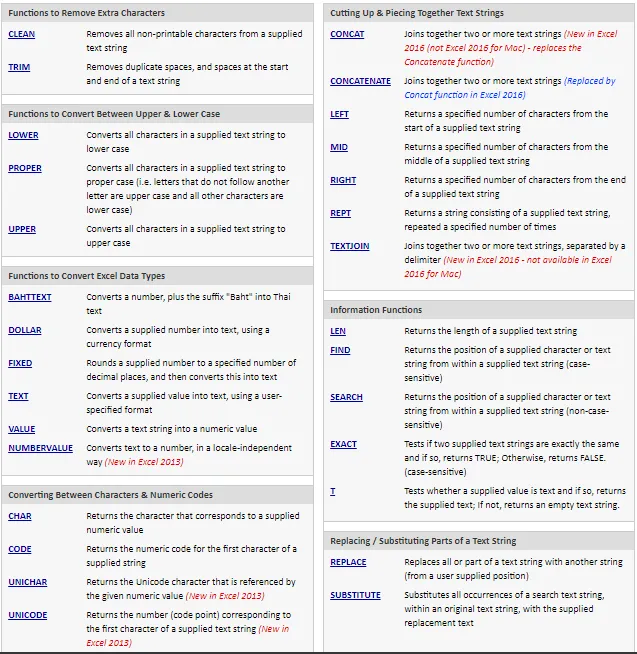
Напомена: Неке текстуалне функције нису биле доступне у старијим верзијама Екцела и ново су додате у Екцел 2013 или Екцел 2016.
Ствари које треба запамтити ТЕКСТ функција
- За претварање бројева у текст попут 123 у Оне Тво Тхрее, на жалост, ова функција није доступна са функцијом Тект. Да бисте то учинили, мораћете да користите Висуал Басицс (ВБА).
- Функција Тект претвара нумеричку вредност у неки форматирани текст, па се њен резултат не може користити у сврху израчуна.
- Аргумент 'формат_тект' у формули текстуалне функције не може садржавати знак звездице (*).
Препоручени чланци
Ово је водич за функцију ТЕКСТ-а. Овдје смо расправљали о ТЕКСТ Формули и како користити ТЕКСТ заједно са практичним примјерима и довнлоад екцел предлошцима. Можете и да прођете кроз друге наше предложене чланке -
- Основне функције програма Екцел за почетнике
- Напредне Екцел формуле и функције
- Знајте занимљиву функцију Екцела.